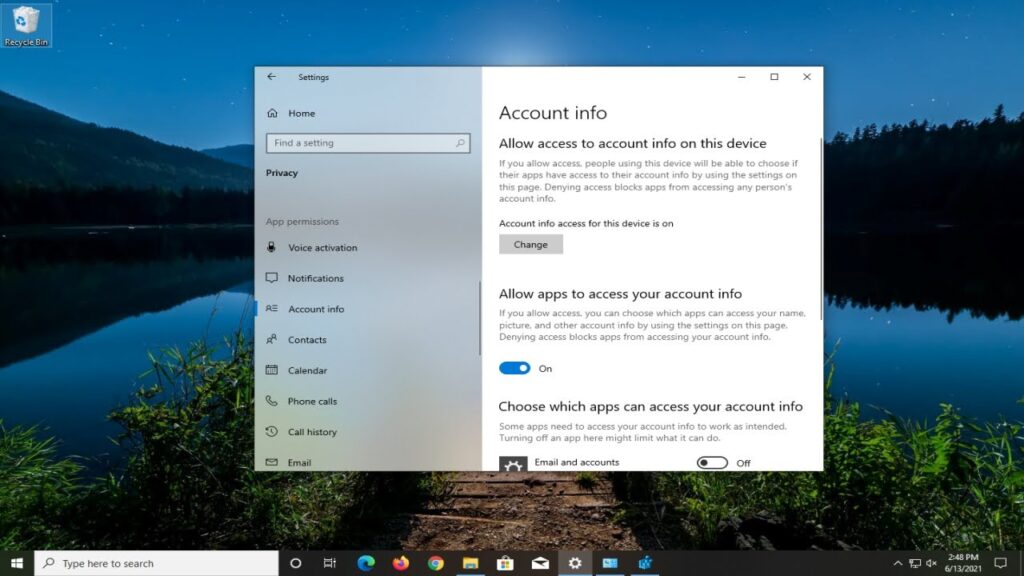
Quando um usuário faz login no Windows, às vezes pode se deparar com a mensagem de perfil temporário. Isso é um problema comum que pode ocorrer por diversas razões, como problemas com o registro do sistema, falta de permissões ou até mesmo falhas de hardware. O perfil temporário impede o usuário de acessar seus arquivos e configurações personalizadas, o que pode ser bastante frustrante. Felizmente, existem algumas soluções simples que podem ajudar a resolver esse problema e permitir que o usuário acesse novamente sua conta normalmente. Neste artigo, vamos explorar algumas dessas soluções e como sair do perfil temporário do Windows.
Guia completo para sair do perfil temporário do Windows e resolver problemas de conta”.
Ao fazer login no seu computador com uma conta de usuário, pode acontecer de você ser redirecionado para um perfil temporário. Isso pode acontecer por diversos motivos, como problemas de atualização, corrupção de arquivos ou falhas no registro.
Para resolver esse problema, é importante seguir alguns passos. Primeiro, é necessário criar uma nova conta de usuário administrador e fazer login nessa conta. Depois, é preciso copiar todos os arquivos da conta antiga para a nova conta.
Em seguida, é necessário excluir a conta antiga e remover todos os arquivos da conta temporária. Por fim, é preciso reiniciar o computador e fazer login na nova conta. Com esses passos, você deve conseguir sair do perfil temporário e resolver problemas de conta.
Lembre-se de que é sempre importante fazer um backup dos seus arquivos antes de realizar qualquer procedimento no seu computador. Além disso, se você não se sentir confortável em realizar esses procedimentos, é recomendável procurar ajuda de um profissional especializado.
Passo a passo: Como remover usuários temporários do Windows 10
Você está enfrentando problemas com sua conta do Windows 10 e foi temporariamente transferido para um perfil de usuário temporário? Não se preocupe, é um problema comum e pode ser facilmente resolvido seguindo estes passos:
- Faça login com uma conta de administrador: É importante ter acesso a uma conta de administrador para remover o perfil temporário. Faça login com uma conta que tenha privilégios de administrador.
- Abra o Gerenciador de Usuários: Pressione as teclas “Win + R” e digite “lusrmgr.msc” para abrir o Gerenciador de Usuários.
- Localize o perfil temporário: Clique em “Usuários” e encontre o perfil temporário que está criando problemas. Ele será identificado com um ícone de uma engrenagem ao lado do nome de usuário.
- Remova o perfil temporário: Clique com o botão direito do mouse no perfil e selecione “Excluir”. Confirme a exclusão e feche o Gerenciador de Usuários.
- Reinicie o computador: Reinicie o computador para que as alterações entrem em vigor.
Seguindo estes passos, você deve ser capaz de remover com sucesso o perfil temporário e voltar ao seu perfil de usuário normal no Windows 10.
Windows não entra na conta: 7 soluções para resolver o problema
Ter problemas para entrar na sua conta do Windows pode ser frustrante, mas não se preocupe, existem algumas soluções que podem ajudar a resolver o problema.
Uma das soluções é verificar se a sua senha está correta. Certifique-se de digitar a senha corretamente e que as teclas Caps Lock e Num Lock não estão ativadas.
Outra solução é tentar reiniciar o computador. Às vezes, isso pode ajudar a resolver problemas de login.
Caso ainda não consiga acessar a sua conta, você pode tentar usar uma conta de administrador para fazer login e verificar se há problemas com a sua conta de usuário.
Se nenhuma dessas soluções funcionar, você pode tentar executar a Ferramenta de Reparo do Sistema, que pode ajudar a corrigir problemas de inicialização do Windows.
Além disso, você pode tentar verificar se há atualizações do Windows disponíveis e instalá-las, pois isso pode ajudar a resolver problemas de login.
Finalmente, se nada mais funcionar, você pode tentar criar uma nova conta de usuário e migrar seus arquivos e configurações para a nova conta.
Em resumo, se você estiver tendo problemas para entrar na sua conta do Windows, tente verificar sua senha, reiniciar o computador, usar uma conta de administrador, executar a Ferramenta de Reparo do Sistema, verificar atualizações do Windows e criar uma nova conta de usuário.
Correção de erro de perfil de usuário: guia passo a passo para resolver o problema
Você já se deparou com o problema de entrar em um perfil temporário no Windows? Não se preocupe, este é um problema comum que pode ser facilmente resolvido seguindo alguns passos simples.
O primeiro passo é identificar o problema. Se você perceber que todas as suas configurações e arquivos pessoais não estão sendo carregados corretamente, é provável que você esteja em um perfil temporário.
Para resolver o problema, você precisará fazer login em uma conta de administrador e seguir os seguintes passos:
- Abra o Editor do Registro pressionando as teclas Windows + R e digitando “regedit”.
- Navegue até “HKEY_LOCAL_MACHINESOFTWAREMicrosoftWindows NTCurrentVersionProfileList”.
- Encontre a chave com o nome do seu perfil de usuário e adicione “.bak” ao final do nome da chave.
- Crie uma nova chave com o nome original do seu perfil de usuário.
- Selecione a nova chave e defina o valor de “State” como “0”.
- Reinicie o seu computador e faça login novamente na sua conta de usuário.
Seguindo esses passos, você será capaz de corrigir o erro de perfil de usuário e recuperar todas as suas configurações e arquivos pessoais. Lembre-se de sempre fazer backup dos seus arquivos importantes antes de realizar qualquer alteração no registro do Windows.